Docker官网与仓库地址
- docker官网:http://www.docker.comopen
- Docker Hub官网: https://hub.docker.com/open
Docker三要素
镜像 (Image)
镜像是Docker的核心概念之一,它是不可变的、只读的,并包含了一套文件系统,里面包含了运行某个软件所需的所有内容,如代码、运行时、库、环境变量等。你可以将镜像想象成一个类Unix操作系统的快照。
容器 (Container)
容器是从镜像运行起来的一个实例,它可以被启动、停止、移动和删除。每一个容器都有自己的root文件系统、网络栈、进程空间等,因此它们之间是完全隔离的。
仓库 (Repository)
仓库是用来保存镜像的地方,你可以把它理解成一个代码仓库,只不过这里存放的是Docker镜像。Docker官方维护了一个公共的镜像仓库Docker Hub,任何人都可以在上面分享和下载镜像。
仓库分为公开仓库(Public)和私有仓库(Private)两种形式。
最大的公开仓库是 Docker Hub(hub.docker.com/open), 存放了数量庞大的镜像供用户下载。国内的公开仓库包括腾讯云 等
深入理解
容器 (Containers)
- 容器是 Docker 中的运行时实体,它是一个独立的、隔离的环境,其中包含了应用程序及其所有依赖项。
- 容器是基于镜像创建的,它使用镜像作为启动应用程序的蓝图,因此容器包括了操作系统、应用程序和配置等信息。
- 容器提供了隔离和轻量级的虚拟化,允许应用程序在相同的主机上运行,但彼此之间相互隔离,不会相互干扰。
镜像 (Images)
- 镜像是容器的模板,它是只读的,包含了操作系统、应用程序和所有依赖项的文件系统快照。
- 镜像是不可变的,一旦创建,它不能被更改。如果需要对应用程序或环境进行更改,需要创建一个新的镜像。
- 镜像可以从 Dockerfile 文件构建,Dockerfile 是一种文本文件,定义了如何构建一个镜像,包括基础镜像、应用程序的安装、配置等。
仓库 (Repository)
- 仓库是用于存储和共享 Docker 镜像的地方,可以理解为集中的镜像存储库。
- 仓库通常托管在 Docker 镜像仓库服务上,最著名的是 Docker Hub。这些服务允许用户上传、下载和分享镜像。
- 仓库包含一个或多个具体的镜像标签,每个标签对应不同的镜像版本。
举例来说,假设想运行一个基于 CentOS 操作系统的 Web 服务器应用程序。可以按照以下步骤进行操作:
- 创建一个 Dockerfile,其中定义了如何基于 CentOS 镜像构建您的应用程序镜像,包括安装 Web 服务器和配置。
- 使用 Docker 镜像构建命令 (
docker build) 来生成应用程序镜像。 - 将应用程序镜像上传到 Docker 仓库,这可以是公共的 Docker Hub 仓库或私有的镜像仓库。
- 在目标主机上运行容器,通过指定上传的镜像名称和标签,Docker 将下载镜像并在容器中运行应用程序。
仓库允许共享镜像,同时可以保存多个版本的镜像,以便轻松地回滚到旧版本或进行更新。容器和镜像则提供了应用程序的隔离和可移植性,使得可以在不同的环境中运行相同的应用程序。这些概念共同构成了 Docker 生态系统的核心。
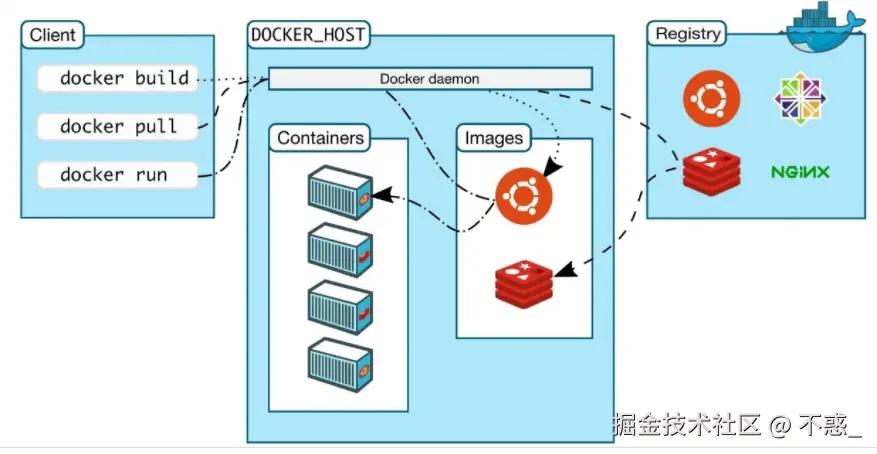
Docker的安装与卸载
准备
在安装 Docker 之前,先说一下配置,我这里是Centos7 Linux 内核:官方建议 3.10 以上 。
查看当前的内核版本
javascript代码解读复制代码uname -r

3.10.0-1160.95.1.el7.x86_64
3.10.0-1160.95.1.el7.x86_64是 CentOS 7 操作系统内核的版本号。具体来说,它表示了以下信息:3.10.0是 Linux 内核的主版本号。1160.95.1是 CentOS 7 内核的次版本号和修订号。el7表示这个内核是为 CentOS 7 版本构建的。x86_64表示内核是为 64 位 x86 架构的计算机编译的。
这个版本号用于标识操作系统内核的特定版本,它对于系统管理员和开发人员来说是很重要的,因为不同的内核版本可能会带来不同的特性、改进和修复。如果需要详细了解此内核版本的内容或有特定的问题,可以查看 CentOS 官方文档或内核发布说明来获取更多信息。
基于Centos7官网教程
安装docker服务
如果已经安装,则卸载旧的docker版本
javascript代码解读复制代码$ sudo yum remove docker \ docker-client \ docker-client-latest \ docker-common \ docker-latest \ docker-latest-logrotate \ docker-logrotate \ docker-engine
安装仓库
javascript代码解读复制代码sudo yum install -y yum-utils
javascript 代码解读复制代码#设置镜像仓库地址
sudo yum-config-manager \
--add-repo \
http://mirrors.aliyun.com/docker-ce/linux/centos/docker-ce.repo
安装Docker引擎
安装最新版本的Docker Engine和容器,或转到下一步以安装特定版本:
javascript 代码解读复制代码sudo yum install docker-ce docker-ce-cli containerd.io
这个命令是安装 Docker CE 和它的两个重要组件 docker-ce-cli 和 containerd.io。
CE 是 Community Edition 的缩写,意思是社区版。
docker-ce是 Docker 的核心组件,包括了运行 Docker 所需的各种二进制文件和配置文件。docker-ce-cli是 Docker 的命令行工具,用于和 Docker 服务器进行交互,例如运行容器、管理镜像等。containerd.io是 Docker 使用的一个底层容器运行时,它提供了一些关键的功能,如容器生命周期管理、镜像传输和存储等。
总的来说,这三个组件共同构成了 Docker CE,并且缺一不可。如果想在 CentOS 上安装 Docker,那么就需要运行上述命令。
注意:在安装前请确保 CentOS 版本支持 Docker CE,同时也需要确保有 root 权限才能运行此命令。如果 CentOS 版本较老,可能需要先更新系统版本再进行安装。
启动docker服务
javascript代码解读复制代码systemctl start docker
设置docker自启
javascript代码解读复制代码systemctl enable docker
查看docker版本
javascript代码解读复制代码docker version
或者
javascript代码解读复制代码docker -v
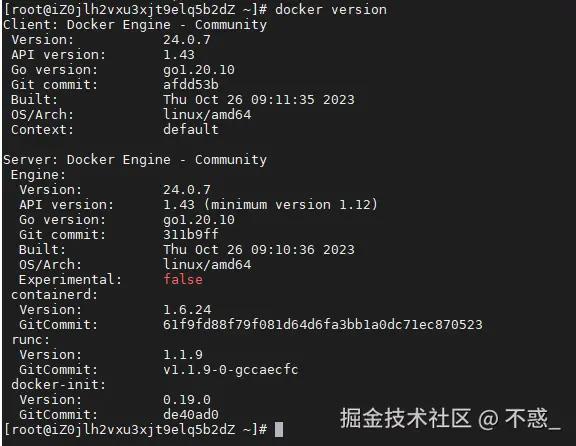
测试docker容器
javascript代码解读复制代码docker run hello-world
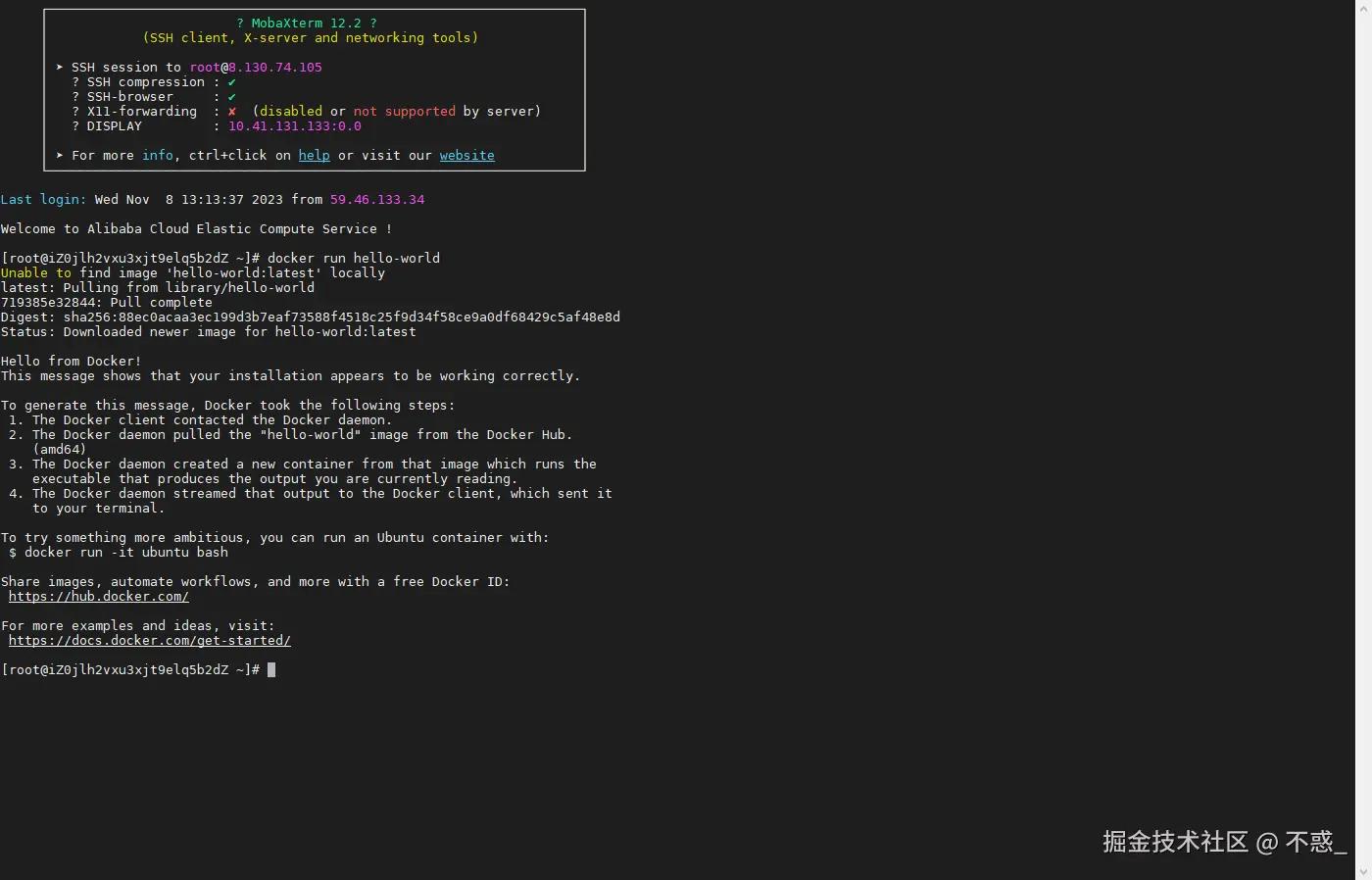
查看docker容器
javascript代码解读复制代码docker images
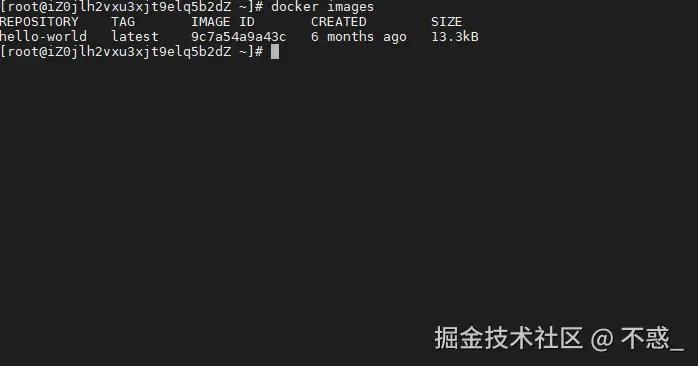
配置镜像加速配置
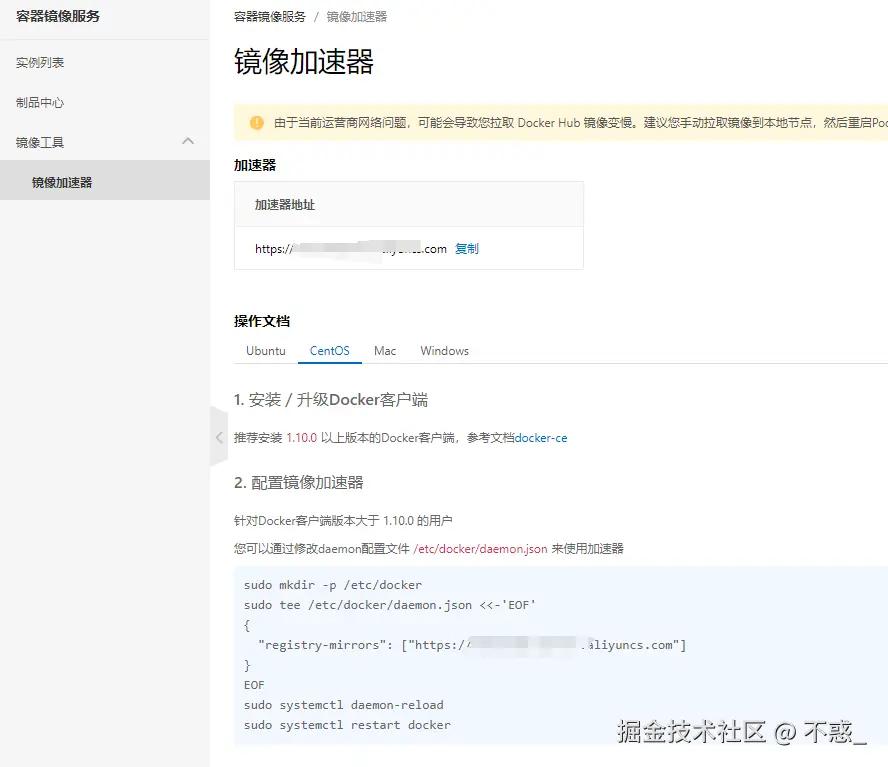
vim /etc/docker/daemon.json
添加镜像地址
javascript 代码解读复制代码{
"registry-mirrors": ["https://xxx.xxx.xxx.com"]
}
或者
javascript 代码解读复制代码sudo mkdir -p /etc/docker
sudo tee /etc/docker/daemon.json <<-'EOF'
{
# 用你自己的镜像源!!!!!!
"registry-mirrors": ["https://xxxxxxxxxxxxxxxxxxxxxx.com"]
}
EOF
sudo systemctl daemon-reload
sudo systemctl restart docker
重新加载配置文件
javascript代码解读复制代码systemctl daemon-reload
重启docker服务
javascript代码解读复制代码systemctl restart docker
卸载docker
先停止docker
javascript代码解读复制代码systemctl stop docker
卸载Docker Engine,CLI和Containerd软件包
javascript 代码解读复制代码sudo yum remove docker-ce docker-ce-cli containerd.io
主机上的映像,容器,卷或自定义配置文件不会自动删除。要删除所有图像,容器和卷
javascript 代码解读复制代码sudo rm -rf /var/lib/docker
sudo rm -rf /var/lib/containerd
必须手动删除所有已编辑的配置文件!!!

评论记录:
回复评论: